Promoción de la solución de Microsoft AppSource
Después de enviar la solución y de que se apruebe para agregarla a Microsoft AppSource, es posible que quiera personalizarla como una solución de Microsoft AppSource en su página web. Puede usar el distintivo Obtener en Microsoft AppSource para promover la solución e impulsar el tráfico desde el sitio a Microsoft AppSource. Para ello:
Descargue el kit de herramientas de marketing de Microsoft AppSource o descargue directamente el distintivo Obtener de Microsoft AppSource.
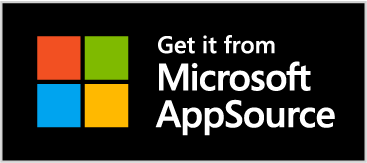
Agregue el distintivo a la página web de la solución y un vínculo a la página de aterrizaje de la descripción de producto asociada. Esto deja claro a los usuarios que pueden descargar la solución desde Microsoft AppSource y simplifica la experiencia del usuario al proporcionar un vínculo directo a la solución.
Directrices para usar el distintivo de Microsoft AppSource
Las siguientes directrices se aplican al uso del distintivo Obtener de Microsoft AppSource en la página web:
- Los distintivos siempre deben aparecer a todo color con el tipo blanco y un fondo negro como se muestra. Use solo las ilustraciones proporcionadas: nunca cree sus propios distintivos. No modifique, vuelva a colorear, cambie el ángulo, anime, gire o incline los distintivos. Se permite el escalado siempre y cuando se mantenga la relación de aspecto para lograr un ajuste de tamaño adecuado.
- Asegúrese de que los distintivos son legibles en todas las comunicaciones de marketing en las que se usan.
- Proporcione un vínculo a la página de aterrizaje de la descripción del producto asociada.
- Use siempre el nombre completo haciendo referencia a "Microsoft AppSource".
Seguimiento del rendimiento de la campaña y personalización de la aplicación para audiencias dirigidas
Nota:
El seguimiento de campañas está habilitado para todas las descripciones de Office 365 en Microsoft AppSource. Actualmente, los datos de activación solo se proporcionan para complementos de Word, Excel y PowerPoint.
Al vincular desde las campañas promocionales a la página gratuita de complementos de Word, Excel o PowerPoint en Microsoft AppSource, incluya los siguientes parámetros de consulta al final de la dirección URL:
- mktcmpid: el identificador de la campaña de marketing, que puede incluir un máximo de 16 caracteres (cualquier combinación de letras, números, caracteres de subrayado y guiones). Por ejemplo, blogpost_12. Este valor se usará para proporcionar un desglose en el informe Adquisiciones.
- src: es un parámetro opcional que declara el origen del tráfico de usuario.
En el ejemplo siguiente se muestra una URL que incluye los dos parámetros de consulta:
https://appsource.microsoft.com/product/office/WA102957661?src=website&mktcmpid=blogpost_12
Agregar estos parámetros a la dirección URL de la campaña nos permite proporcionar más información sobre el embudo de usuario de la campaña. El informe Adquisiciones del Panel del asociado le proporcionará un desglose de los resultados de la campaña de AppSource.
El parámetro mktcmpid se pasa hasta al documento de inicio. Esto le permite personalizar la primera experiencia de usuario de su complemento gratuito de Word, Excel o PowerPoint para, por ejemplo, mostrar una pantalla de presentación específica o un mensaje de bienvenida a su público de destino.
Cuando el documento se carga para el usuario de destino, el parámetro mktcmpid está disponible en el objeto Settings del complemento como Microsoft.Office.CampaignId, en clientes de Office donde se admite el objeto Settings. Use el código siguiente para leer Microsoft.Office.CampaignId desde el objeto Settings.
if (Office.context.document.settings) {
return Office.context.document.settings.get("Microsoft.Office.CampaignId");
}
El valor que se envía al documento es el valor del parámetro mktcmpid.